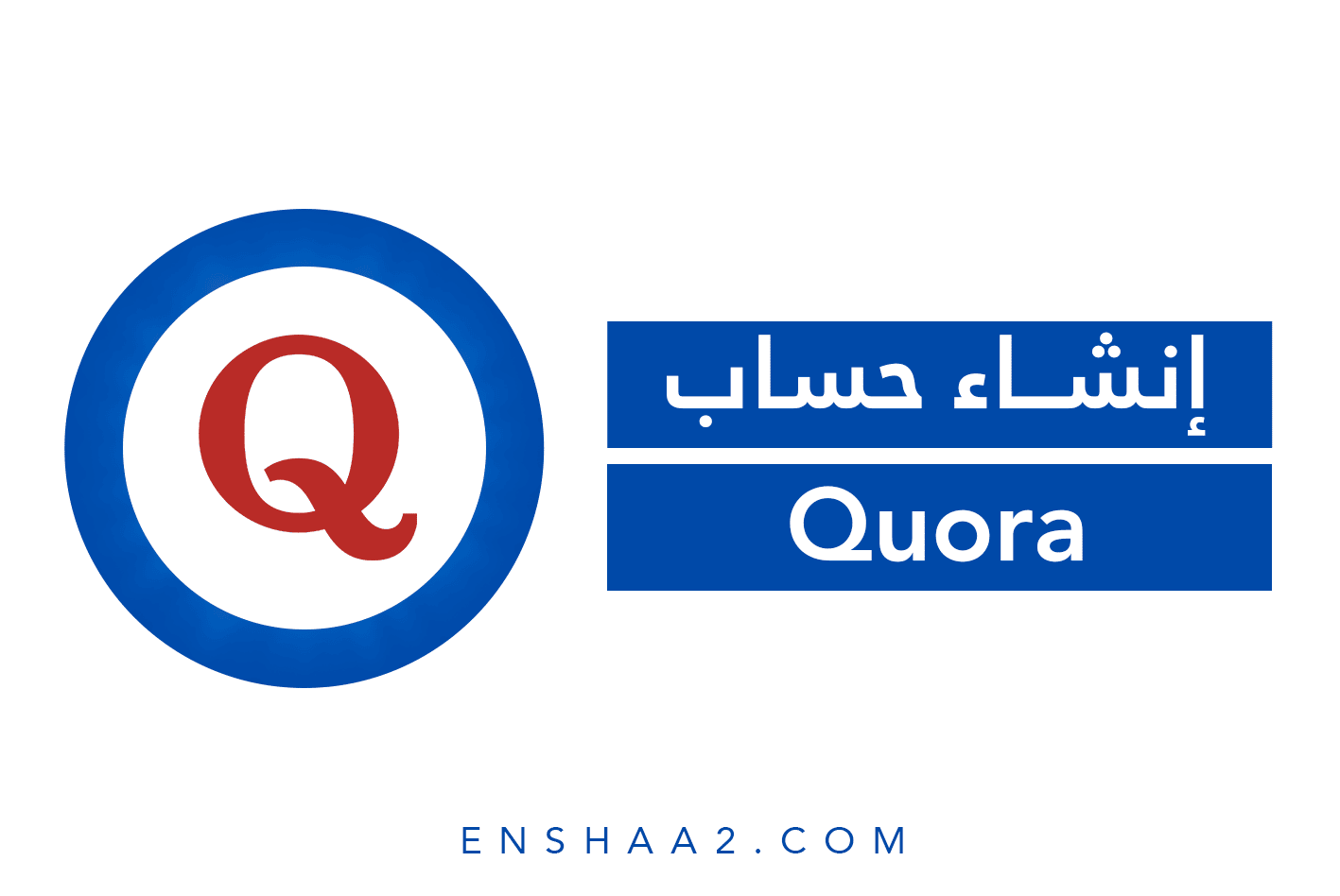يقدم تطبيق Google Meet خاصية مهمة جدًا لأصحاب الأعمال والشركات لإدارة أعمالهم عبر الانترنت بكل سهولة ويسر، يتم ذلك من خلال خاصية “اجتماع الفيديو” التي تتيح إجراء مكالمات الفيديو مع المشاركين في الاجتماع لمشاركة الآراء ومناقشة الموضوعات الهامة وغيرها الكثير، في هذه المقالة سيقدم موقع إنشاء خطوات إنشاء اجتماع فيديو على Google Meet، تابع الخطوات التالية.
خطوات إنشاء اجتماع فيديو على Google Meet
- الخطوة الأولى: تسجيل الدخول إلى الحساب الخاص بك على تطبيق Google Meet.
- الخطوة الثانية: بعد فتح التطبيق يظهر أمامك الشاشة الرئيسية للتطبيق، قم باختيار أيقونة “اجتماع جديد”.
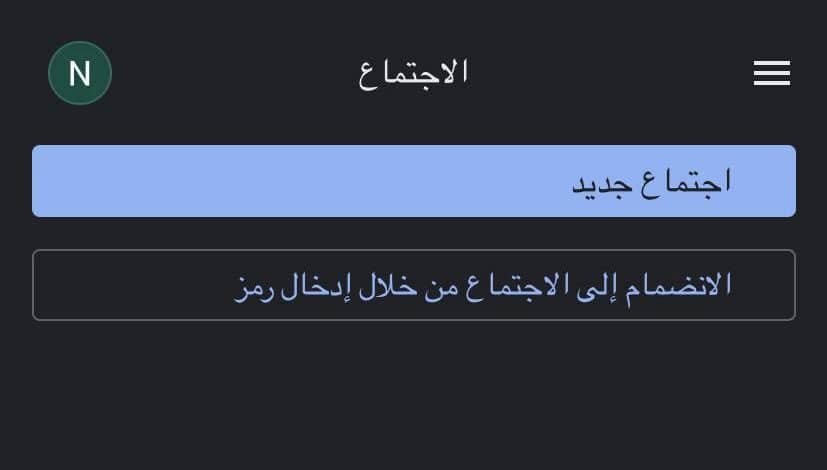
- الخطوة الثالثة: بعد النقر يظهر نافذة جديدة، يقدم بها التطبيق خيارات، منها تلقى رابط الاجتماع للمشاركة، و بدء اجتماع فوري، أو جدولة اجتماع، انقر منها على أيقونة “بدء اجتماع فوري”.
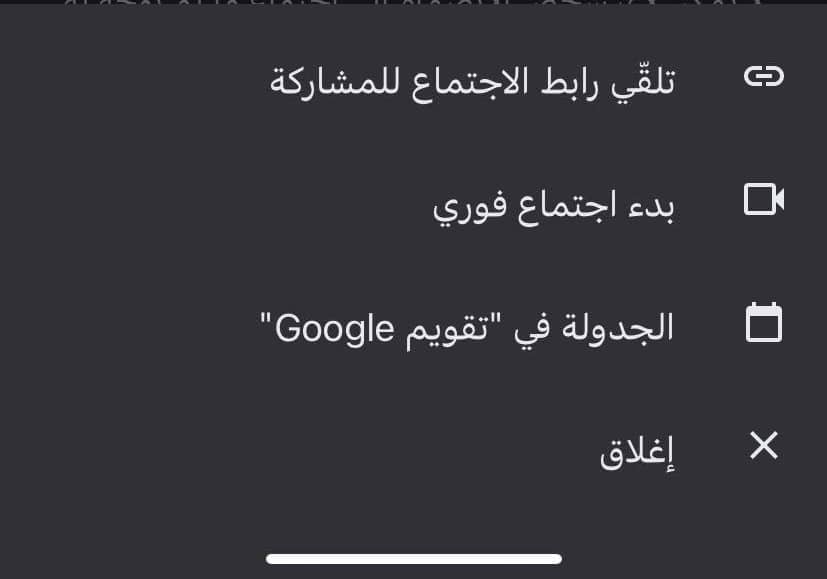
- الخطوة الرابعة: يظهر أمامك شاشة الاجتماع، مع وجود رابط الاجتماع في الأعلى، يمكنك نسخة لإرساله لأي شخص يريد الانضمام إلى الاجتماع بالنقر على الرابط، أو يمكنك مشاركته عن طريق دعوة إلى أصدقائك بالنقر على أيقونة “مشاركة دعوة”.
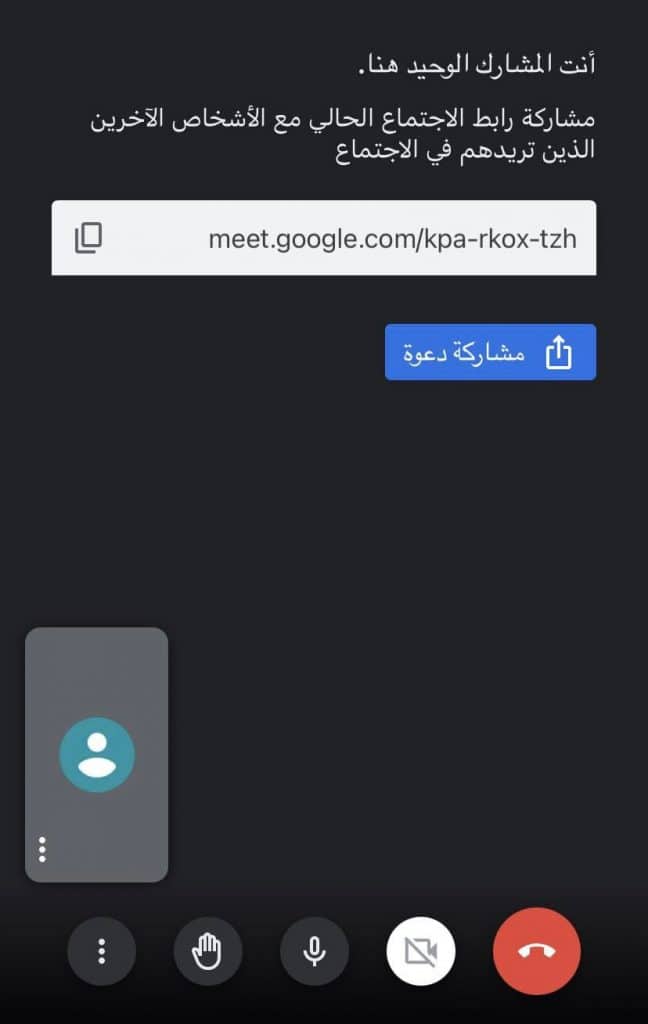
- الخطوة الخامسة: يمكنك كتم الصوت من أيقونة “تسجيل” الموجودة في أسفل الصورة أعلاه.
- الخطوة السادسة: تشغيل أو إيقاف الكاميرا بالنقر على أيقونة “الفيديو” الموجودة أيضًا بجانب أيقونة “تسجيل”.
- الخطوة السابعة: يتيح التطبيق أيقونة الثلاث نقاط الموجودة في الزاوية اليسري من الأسفل، يمكنك النقر عليها للاطلاع عل الخيارات التي يقدمها التطبيق أمامك، مثل إضافة أشخاص إلى الاجتماع بالنقر على أيقونة “الشخص بجانبة +”، أو مشاركة الشاشة، حيث يمكنك مشاركة الشاشة عبر أي تطبيق آخر وإجراء الاجتماع أثناء الاطلاع على الأخبار، كما يمكنك مشاهدة الرسائل الذي يرسلها المشاركين في الاجتماع بالنقر على أيقونة “الرسائل المرسلة خلال المكالمة”، وغيرها من الخيارات الأخرى. كما هو واضح أمامك في الصورة أدناه.
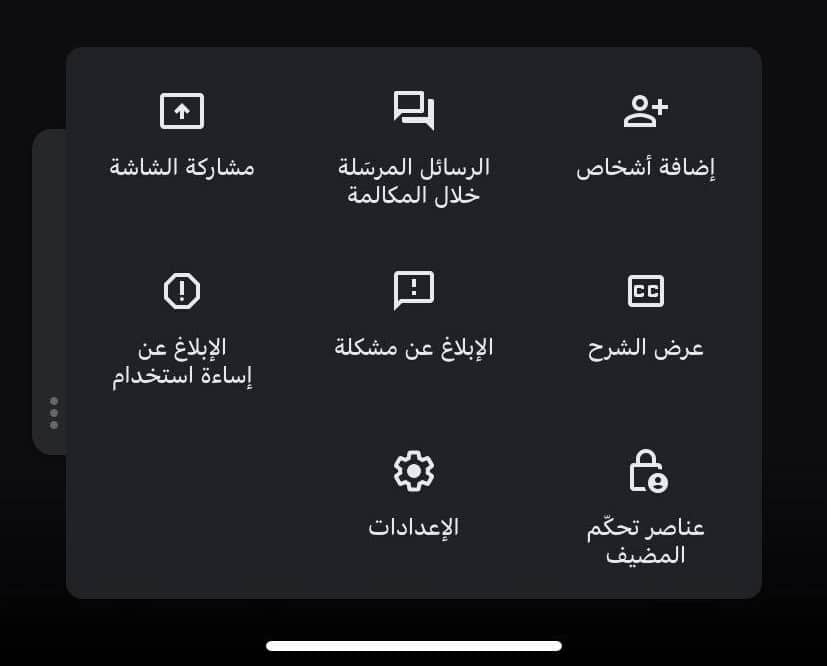
- الخطوة الثامنة: يمكنك النقر على عرض شرح الاجتماع كما ظاهر في الصورة أعلاه، حيث سيظهر على شاشة الاجتماع.
- الخطوة التاسعة: أما في حالة التحكم في الاجتماع، انقر على أيقونة التحكم” يظهر خيارات مختلفة، مثل إدارة المضيفين بتقييد ما يمكن للمشاركين فعله في الاجتماع، يتم ذلك بتفعيل هذه الخاصية بسحب السهم الموجود بجانبها إلى جهة اليسار، كما ظاهر في الصورة. يمكنك أيضًا التحكم في المشاركين من خلال السماح لهم بإرسال الرسائل في المحادثة بتفعيل السهم الموجود بجانبها، أو مشاركة شاشات المشاركين بنفس الطريقة، أو تشغيل الميكروفونات أو الفيديو.

- بذلك الخطوات يمكنك التحكم بسهولة في الاجتماع، أما في حالة الانتهاء من الاجتماع، انقر على أيقونة “المكالمة” باللون الأحمر في الأسفل لإنهاء المكالمة. يظهر رابط الاجتماع في الصفحة الرئيسية للتطبيق، تستطيع الاطلاع عليه أثناء الدخول إلى التطبيق.
بذلك نكون عرضنا عليكم خطوات إنشاء اجتماع فيديو على Google Meet، بخطوات بسيطة يستطيع أي شخص القيام بها وإجراء الاجتماع في سلاسة وبدون أي عواقب والتحكم فيه بنقر واحده.